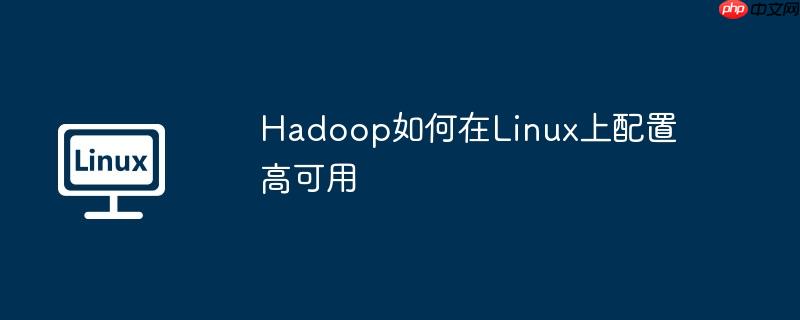在centos 7系統中配置Tomcat開機自啟動,可以大大提高服務器管理效率。本文將詳細介紹如何實現這一目標,讓您的Tomcat服務在系統啟動時自動運行。
準備工作
開始配置前,請確保您已經在centos 7上成功安裝了Tomcat。通常,Tomcat安裝在/opt/tomcat目錄下。
創建服務文件
要實現開機自啟動,我們需要創建一個systemd服務文件。使用以下命令創建并編輯文件:
sudo nano /etc/systemd/system/tomcat.service配置服務文件
在打開的編輯器中,輸入以下內容:
[Unit] Description=apache Tomcat Web Application Container After=network.target [Service] Type=forking Environment=Java_HOME=/usr/lib/jvm/jre Environment=CATALINA_PID=/opt/tomcat/temp/tomcat.pid Environment=CATALINA_HOME=/opt/tomcat Environment=CATALINA_BASE=/opt/tomcat Environment='CATALINA_OPTS=-Xms512M -Xmx1024M -server -XX:+UseParallelGC' Environment='JAVA_OPTS=-Djava.awt.headless=true -Djava.security.egd=file:/dev/./urandom' ExecStart=/opt/tomcat/bin/startup.sh ExecStop=/opt/tomcat/bin/shutdown.sh User=tomcat Group=tomcat UMask=0007 RestartSec=10 Restart=always [Install] WantedBy=multi-user.target 保存并關閉文件
編輯完成后,保存文件并退出編輯器。
設置文件權限
為確保安全性,我們需要設置適當的文件權限:
sudo chmod 644 /etc/systemd/system/tomcat.service重新加載systemd
更改服務文件后,需要重新加載systemd:
sudo systemctl daemon-reload啟動Tomcat服務
使用以下命令啟動Tomcat服務:
sudo systemctl start tomcat檢查服務狀態
驗證服務是否正常運行:
sudo systemctl status tomcat設置開機自啟動
最后,啟用Tomcat服務開機自啟動:
sudo systemctl enable tomcat結論
通過以上步驟,您已成功配置了centos 7系統上Tomcat的開機自啟動。這將大大簡化服務器管理流程,提高系統運行效率。記得定期檢查服務狀態,確保系統穩定運行。